微信的文件如何发到企业微信 微信消息文件转发到企业微信的方法
更新时间:2023-09-28 08:49:19作者:xiaoliu
微信的文件如何发到企业微信,在现代社会中微信已成为人们生活中不可或缺的通信工具,对于很多企业而言,如何将微信中的重要文件快速、方便地发送到企业微信平台,一直是一个令人头疼的问题。幸运的是现如今已有了一种简便的方法,可以实现微信消息文件的转发到企业微信,使得企业内部的沟通更加高效和便捷。下面将介绍具体的操作流程,让我们一起来掌握这个技巧吧!
步骤如下:
1.在微信里,长按要转发到企业微信的消息。
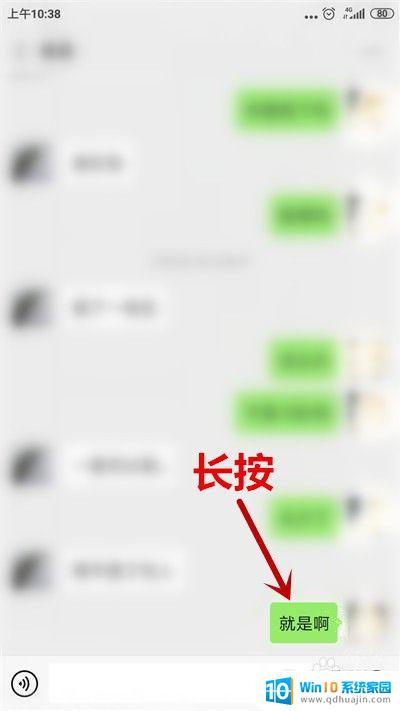
2.然后,在出现的选项里点击【多选】。
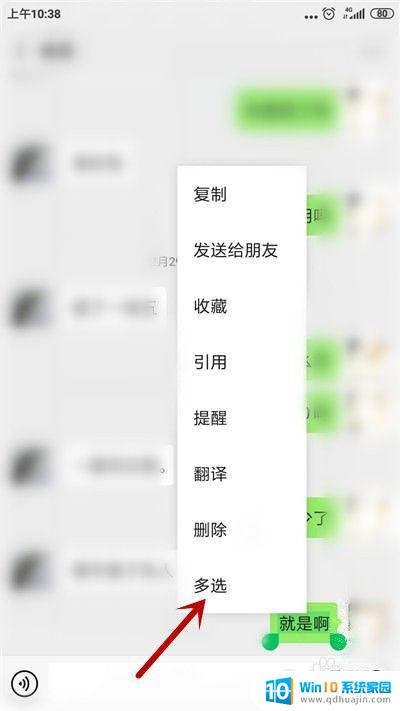
3.勾选转发的消息,点击左下角的【转发】。
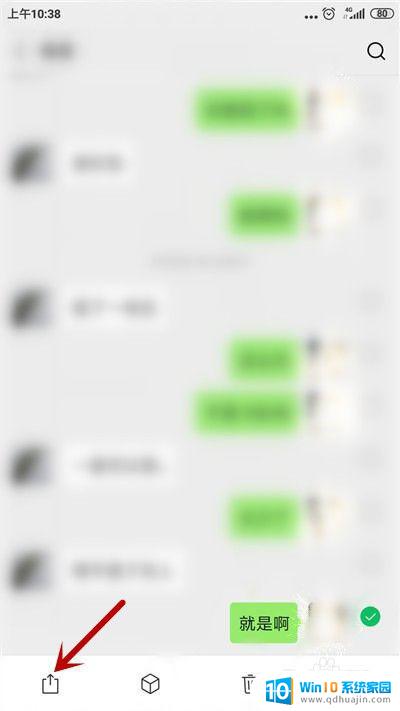
4.在转发界面,点击【转发到企业微信】选项。
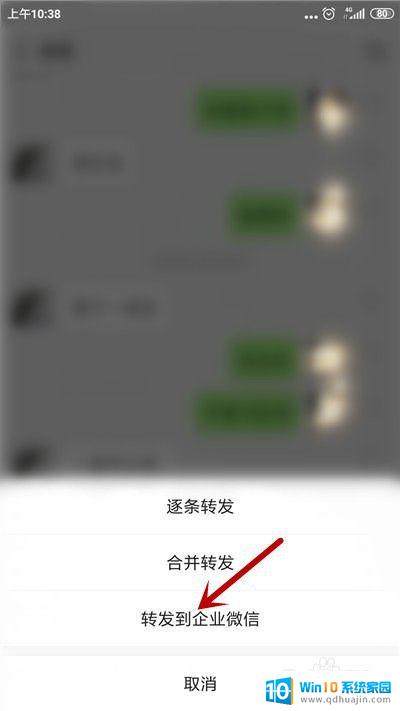
5.之后打开企业微信,点击【创建新聊天】。
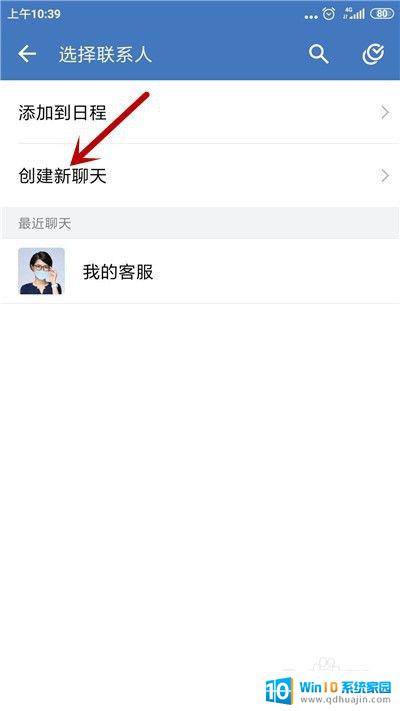
6.最后选择要转发的人,再点击【发送】即可。
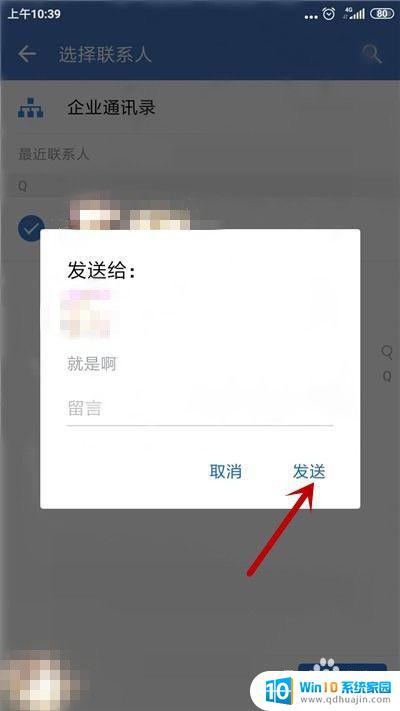
以上就是微信文件如何发送到企业微信的全部内容,如果您遇到这种情况,按照小编的方法来解决,希望对大家有所帮助。





